Perspektiivi rakendamine digitaalses maalimises on oluline tehnika, mida sageli peetakse igavaks, kuid see on fundamentaalne alus veenva pildi loomisel. Kui sa kujutad kolmemõõtmelist ruumi kahemõõtmelisel pinnal, on ülioluline kasutada õigeid perspektiive. Ükskõik, kas sa lood maastikke või arhitektuurilisi stseene, sõltub sinu piltide mõju tugevalt valitud perspektiivist.
Olulisemad järeldused
- Täptäppis on pildiloomes ülioluline.
- Horizont ja põgenemispunkt on keskseteks elementideks ühetäpse perspektiivi loomisel.
- Abijooned ja tehnikad Photoshopis aitavad sul perspektiivi efektiivselt kujundada.
- Mõne sammuga saad luua muljetavaldavaid ruumilisi efekte.
Samm-sammuline juhend
Samm 1: Uue projekti loomine
Alusta Photoshopis tühja dokumendiga. On oluline omada kindlat alust, et alustada oma kompositsiooniga. Visualiseeri esialgu ruumi, mida sa tahad kujutada.
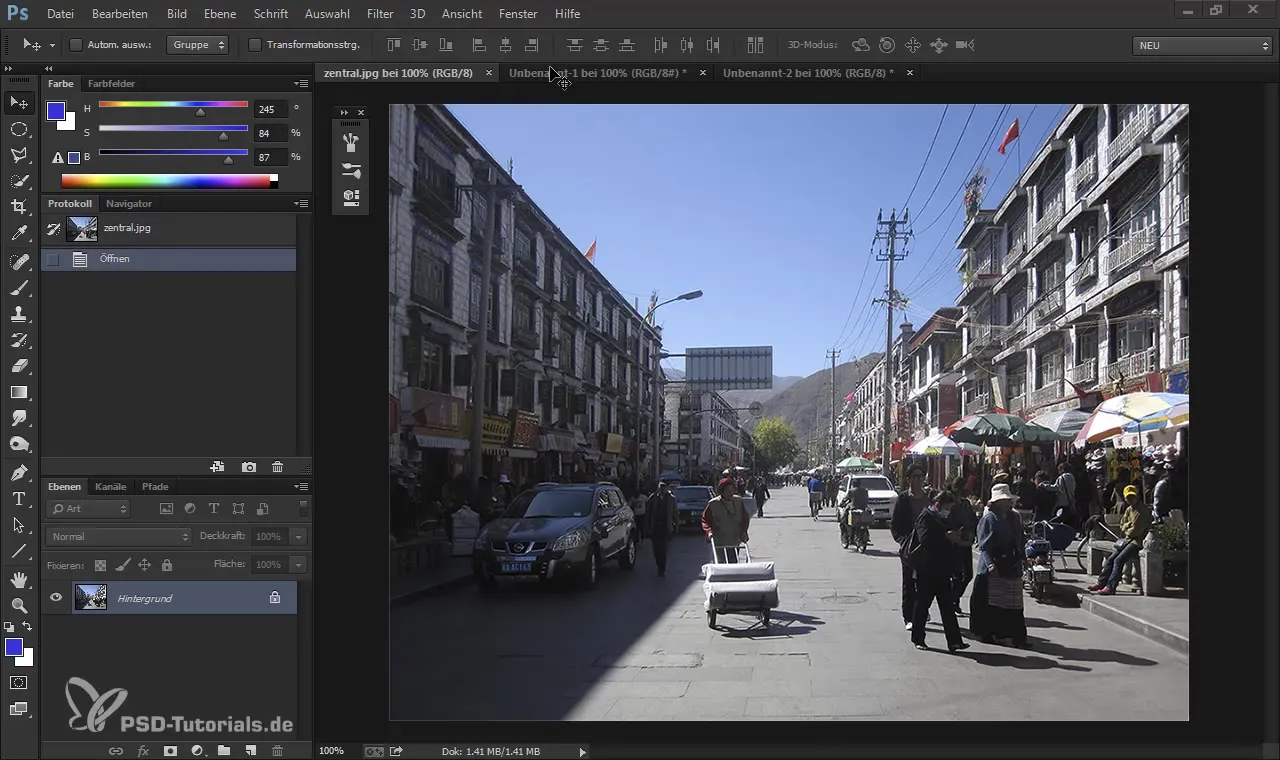
Samm 2: Frontalperspektiivi ja horisondi joonistamine
Kujuta ette, et seisad ruumis ja vaatad läbi ukseraami. Su silmade kõrgus määratleb horisondi. Vali värv, et see joon selgeks teha. Horisont muutub sõltuvalt perspektiivist ja kõrgusest ning mõjutab sinu pildi efekti. Aseta see mõistlikku kohta.
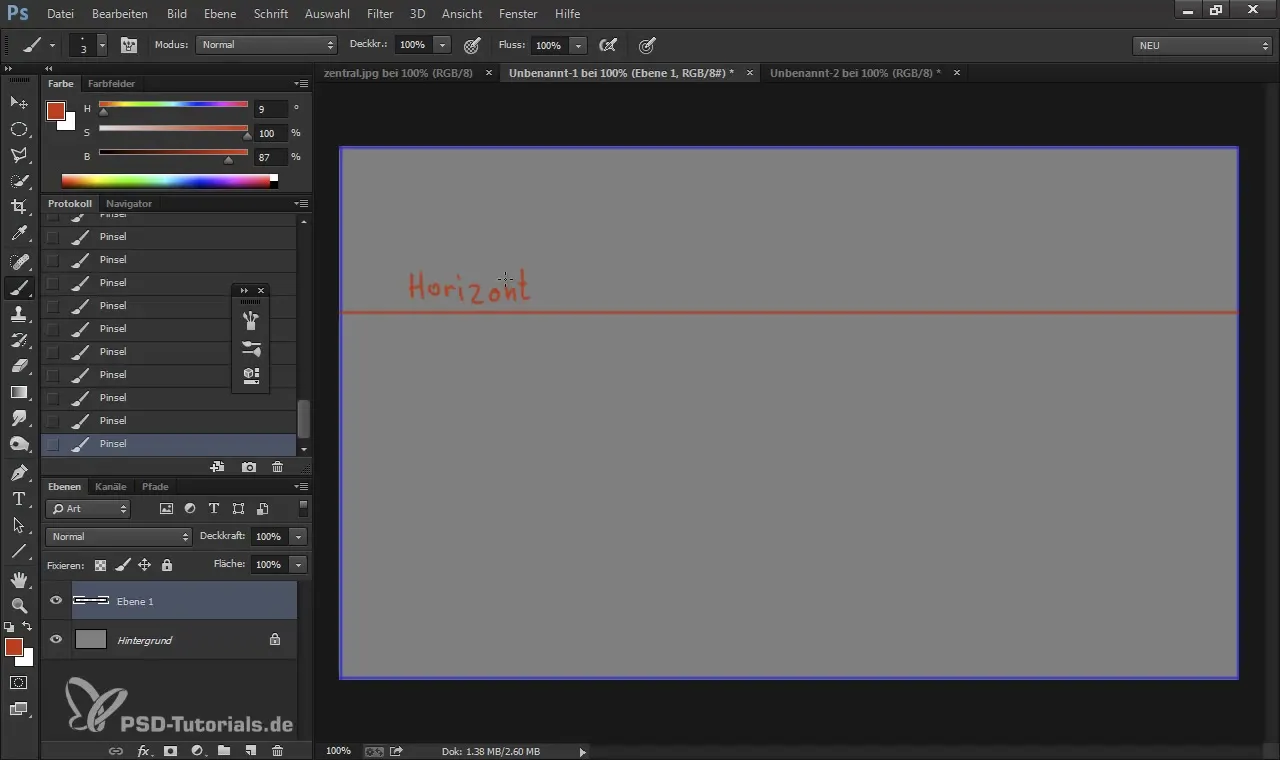
Samm 3: Seinad ja põgenemispunkti määramine
Kanna seina jooned ruumis. Veendu, et jooned kulgevad paralleelselt horisondijoonaga. Põgenemispunkt on kõigi joonte lõikepunkt ja on oluline see õigesti paigutada, et esitada ühetäpne perspektiiv. Kui sa seinu joonistad, peaksid need alati suunduma põgenemispunkti.
Samm 4: Abijoonte kasutamine
Oma kompositsiooni lihtsustamiseks kasuta abijooni. Need on perspektiivse kuvamise jaoks väga kasulikud. Sa saad kasutada erilist pintslit, et joonistada abijooned. Veendu, et põgenemispunkt jääb horisondijoonel.
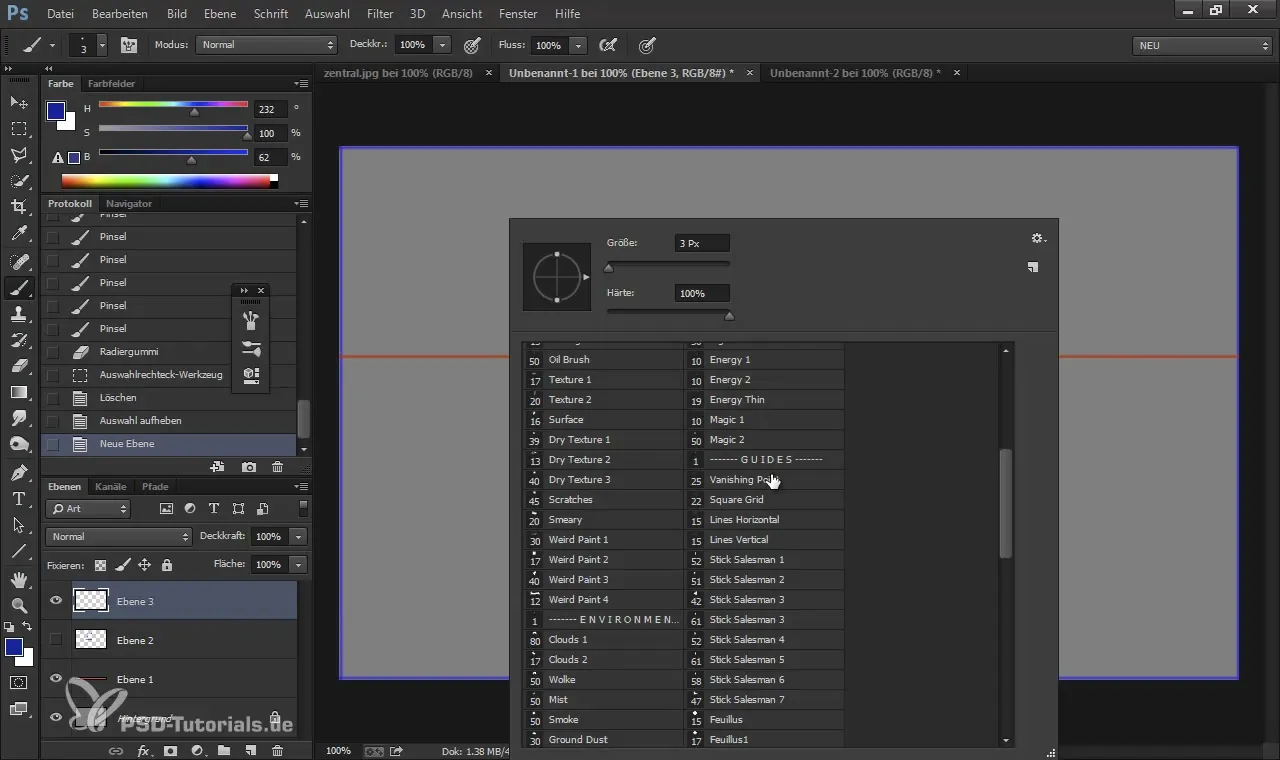
Samm 5: Objektide paigutamine ruumis
Kui sa tahad objekti nagu pildid seinale riputada, pea meeles, et need peavad olema samuti perspektiivselt õigesti asetatud. Kasuta abijooni, et veenduda, et kaugused ja suurused on õiged, kui lisad need ruumi.
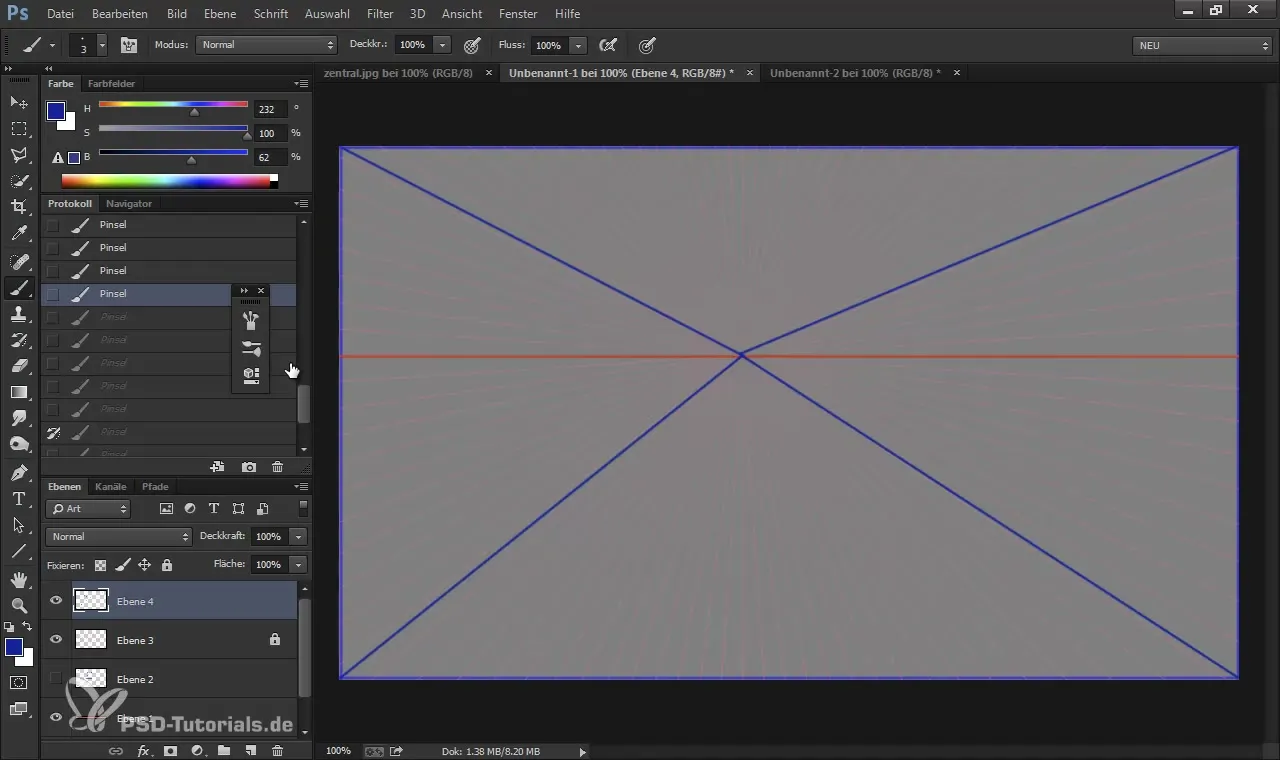
Samm 6: Täiendavate objektide ja detailide lisamine
Nüüd, kui sul on põhistruktuur, saad lisada veel detaile, nagu näiteks mööbel või teised arhitektuurilised elemendid. Veendu, et ka need järgivad perspektiivireegleid. Joonista need vastavalt ja kasuta vajadusel taas abijooni.
Samm 7: Transformatsioon ja kohandused
Transformeerige objekte sõltuvalt vaatepunktist. See aitab sul säilitada õige perspektiivi, kui muudad suurust või asukohta. Kasuta Photoshopi funktsioone, et kohandada objekte perspektiiviga.
Samm 8: Lõpuleviimine ja lõpetamine
Pärast kõigi elementide lisamist kontrolli kogu kompositsiooni perspektiivset õigsust. Kasuta võimalik, täiendavaid kontrasti- ja värvikohandusi, et tugevdada pildi efekti. Abijooned võivad nüüd eemaldada.
Kokkuvõte - Digitaalsed maalid ja Matte Painting: Horisont ja keskpunkt tõhusalt kasutada
Perspektiivi rakendamine digitaalses maalides on hädavajalik, et saavutada realistlik ja veenev esitus. Väikese harjutamise ja õigete tehnikatega Photoshopis saad luua muljetavaldavaid ruumilisi efekte. Horisondi ja põgenemispunkti mõistmine on võtmetähtsusega, et viia oma kompositsioonid järgmisele tasemele.
Sageli küsitud küsimused
Mis on põgenemispunkt ja miks see on oluline?Põgenemispunkt on punkt, kuhu kõik perspektiivijooned suunduvad. See on hädavajalik sügavuse tajumiseks.
Kuidas mõjutab horisont pildi efekti?Horisont näitab, millise kõrguselt vaatab vaataja pilti, muutes seeläbi perspektiivi ja pildi emotsionaalset mõju.
Kas ma saan abijooni alati kasutada?Abijooned on väga kasulikud perspektiivi määratlemiseks. Kuid sa peaksid need pärast töötamist eemaldama, et tagada puhas pilt.
Kuidas ma saan tagada, et mu objektid on perspektiivselt õiged?Kasutage abijooni ja joonista objektid nii, et nad respektivad põgenemispunkti ning seisavad usutavas suhetes üksteisega.


